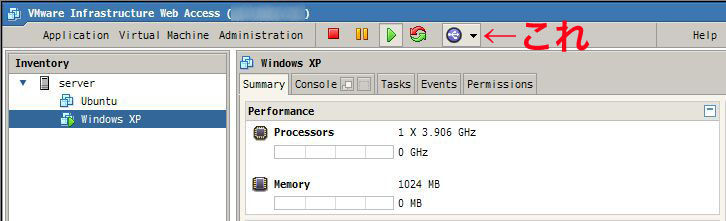VMWare Server 2.0 上のゲストOS (Windows XP) の設定
Windows XP のパソコンに VMWare を走らせ、仮想マシンとしてさらに Windows XP をインストールしている(かつての記事を参照)。パソコンを普通に使っている人は、これに何の意味があるのかと不思議に思うだろう。よくわからないソフトを試したり、Windows を外国語バージョンをして使う時などは、なかなか便利なのである。
とはいえ、あくまでホスト OS の補助的な作業にしか使っていなかったので、基本的な設定をまったくしていなかった。具体的に言うと「音がでない」のと「USB 接続のストレージが認識されない」のである。これらは VMWare の設定をいじれば簡単にできると思って放置しておいたが、実際にやってみると結構たいへんだった。
よって、ここで情報を記しておこう。あらためて書くが、環境は VMWare Server 2.0.2、ホスト OS が Windows XP (32bit)、ゲスト OS(仮想マシン)も Windows XP (32bit)である。
仮想マシン上の Windows XP で音を出す
VMWare Server では、標準のオーディオ・デバイスは Sound Blaster 16 となる。Windows XP では、これにドライバが対応していないため、VMWare Infrastructure Web Access でオーディオ・デバイスを入れていても音が出ないのである。
よって、上記のオーディオ・デバイスを ES1371 に変更すればいいらしい。
これは仮想マシンの設定ファイル(拡張子が "vmx" のもの)を書き換えることでできる。私の場合は、もともとオーディオ・デバイスを入れていなかったので、下記の文字列を "Windows XP.vmx" に書き加えた。
sound.present = "TRUE"
sound.virtualDev = "es1371"
sound.deviceNr = "-1"
sound.autodetect = "TRUE"
sound.pciSlotNumber = "36"
その後は仮想マシンを立ち上げると、自動的にオーディオ・デバイスが認識される筈である。
詳しくは、このブログの記事を参照されたい。
USB 接続のデバイスを認識する
VMWare Infrastructure Web Access で USB は使えるようにしておいた筈だが、USB で外付けハードディスクを繋いでも一向に認識しない。やり方は簡単なのだが、ちょっとわかりづらかった。
仮想マシンを起動させると、VMWare Infrastructure Web Access に USB 接続のアイコンが表示される。
これで接続したい USB デバイスを選択すれば良いのである。なお、その後は VMWare Remote Console のウインドウの上部にある "Devices" で USB の選択を行うこともできる。